Git的网站:www.github.com。没有账号的可以申请一个账号,当账号申请完毕之后,就进入下图的界面,其中New repository是用来创建一个项目的
接着就是Android Studio的配置了,首先电脑上得安装Git(百度Git下载,就可下载安装,安装过程一直为默认的即可)。
安装完毕Git之后,打开Android Studio,进入Welcome界面,选择-Config-Setting-Version Control-GitHub。
一般Android Studio会自动找到git.exe的路径,如果没有找到,则需要手动定位到git.exe(在Git安装目录的bin目录下面),因为我的已经安装过了,所以进入的时候出现的是下面的界面

接着在这里输入github的账号和密码,点击Test,会弹出一个窗口,显示连接成功。这个时候会弹出另外一个窗口,让你设置一个新密码,以防忘记,还是设置成和Github上一样的即可(我的就是一样的)
然后点击OK。这个时候就Git的配置完毕了

接下来就是怎么使用Git进行版本控制了(用过SVN的同学都知道,Git和SVN的作用是一样的)
我打开我的项目Hello Word。选择VCS--Import into Version Control--Share Project on Github

接着会出现这个弹窗,这里有必要说一下New repository name的格式,中间不能空格,可以用下划线代替空格

点击Share.会显示你要上传的哪一些文件,默认全选,不需要修改
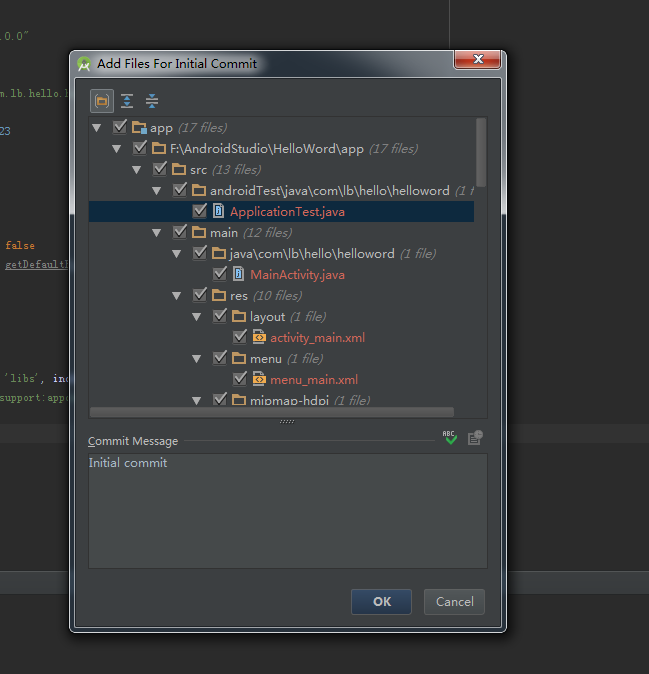
上传完毕之后再底部控制台会输出日志,显示上传成功

至此,项目就上传到Github上去了,不过在此有必要说一下Project视图下项目名称下的.gitigone文件
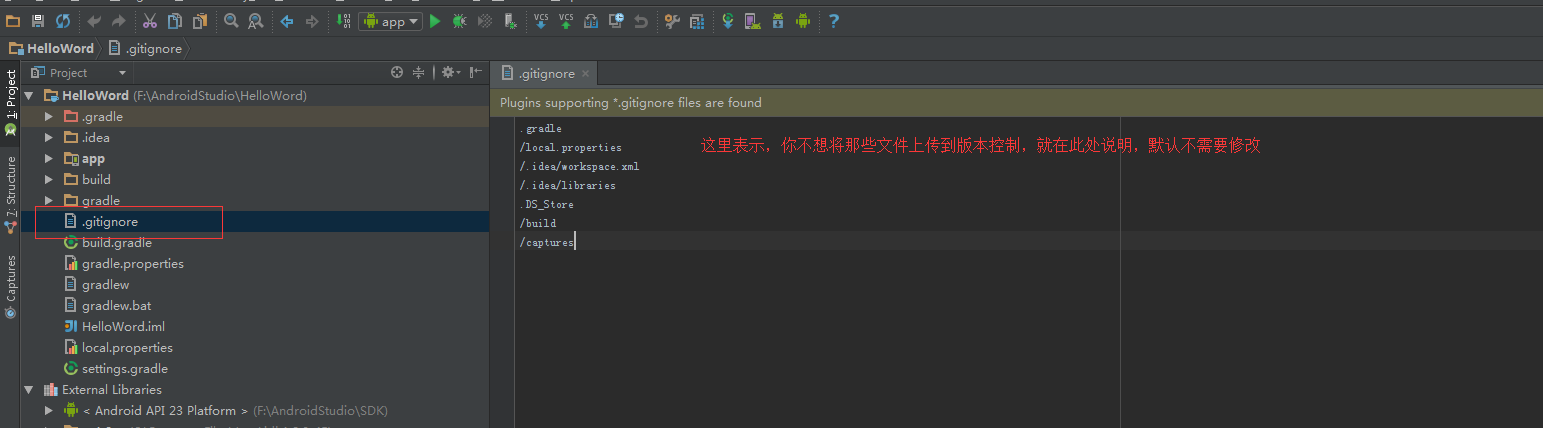
OK,下面就登陆www.github.com,看一下刚才自己成功上传的项目
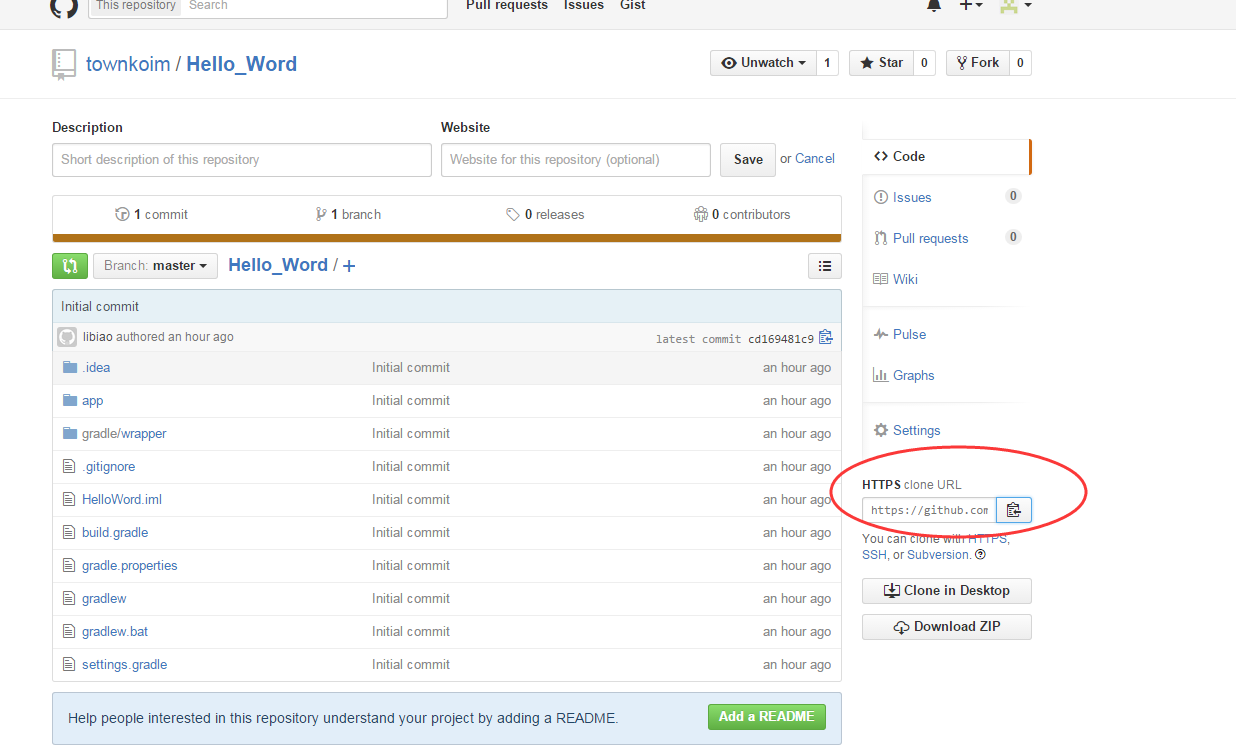
上图中划红圈的URL,这个是用来做为这个项目的路径,你在clone,或者down这个项目的时候,就是通过这个URL。
有了这个URL之后,怎么从Git上面导入项目到Android Studio就很简单了。 在Android Studio的Welcome界面选择 Check out project form Control即可
下面来讲一下,Git的修改与更新,当你的项目(我的是HelloWord)添加到Git版本控制之后,看下图,是不是和SVN非常熟悉?在提交代码之前可以先对代码进行pull(更新即可),上传为push
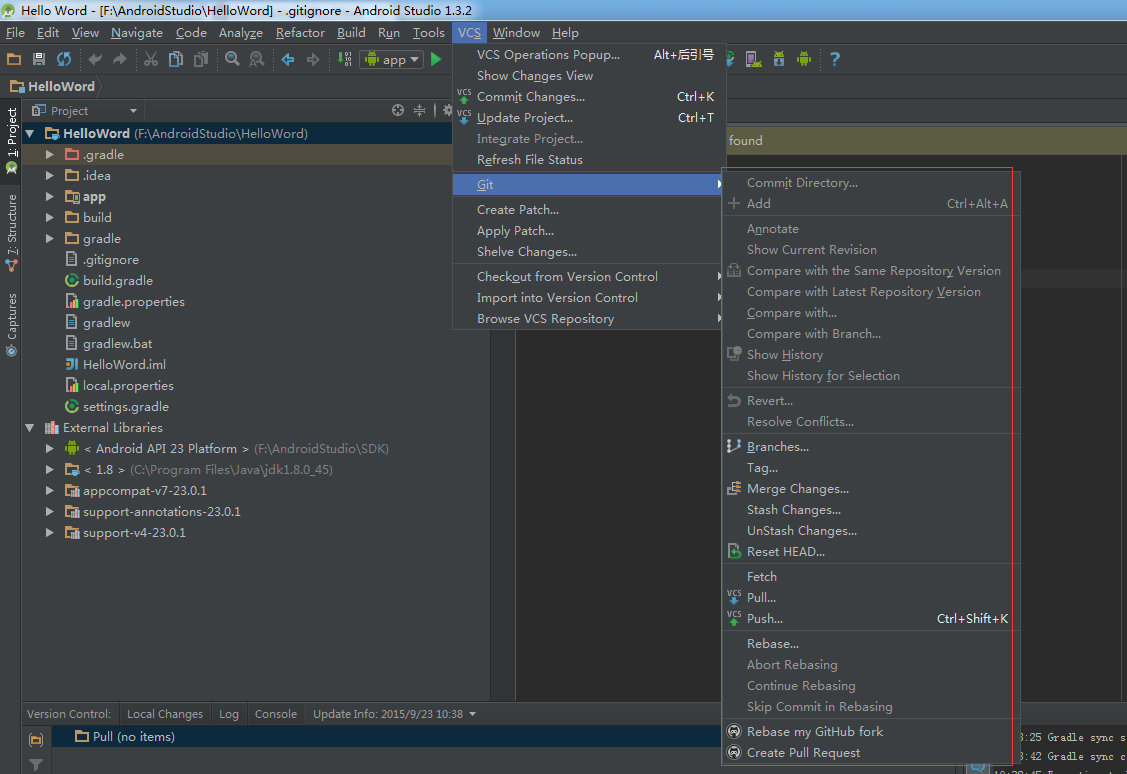

























 883
883

 被折叠的 条评论
为什么被折叠?
被折叠的 条评论
为什么被折叠?








